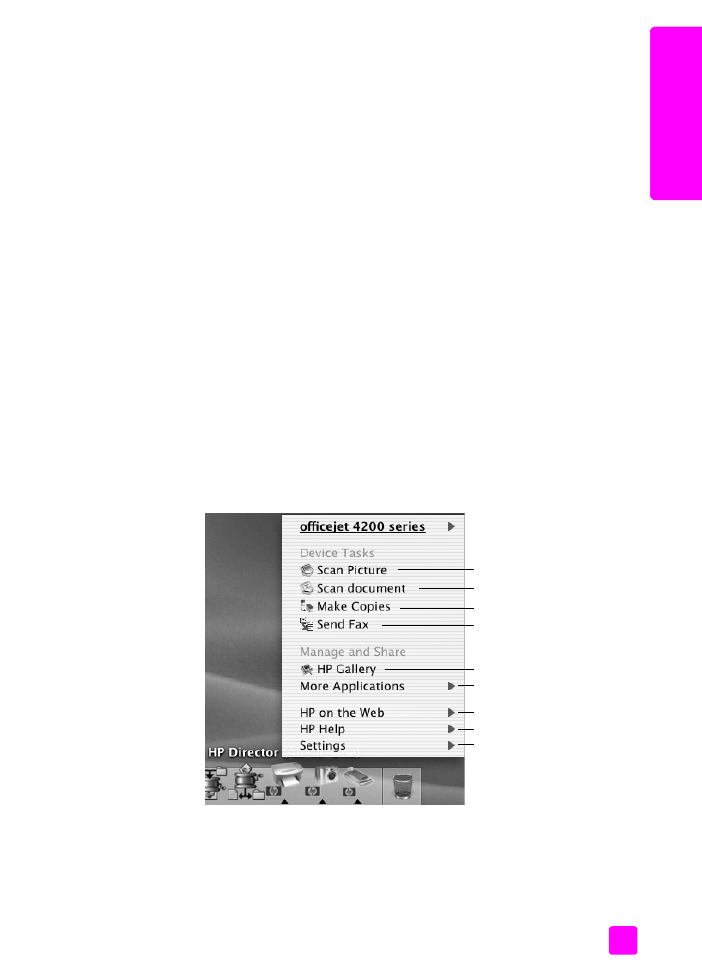
otvorite hp director (HP Upravljanje) za korisnike sustava Macintosh
Koristite jednu od sljedećih metoda za pokretanje ili pristup HP Director
(HP Upravljanje), ovisno o operativnom sustavu Macintosh koji koristite.
otvorite hp upravljanje koristeći Macintosh OS X
Ako koristite operativni sustav Macintosh X, HP Director (HP Upravljanje)
pokreće se automatski tijekom instalacije softvera HP Image Zone i uzrokuje
stvaranje ikone HP Director (HP Upravljanje) na radnoj površini za vaš uređaj.
Pristupite mogućnostima uređaja putem izbornika HP Director (HP Upravljanje)
koji je povezan s ikonom HP Director (HP Upravljanje).
Savjet:
Ako ne želite da se HP Director (HP Upravljanje)automatski
pokreće svaki put kad pokrenete Macintosh, možete promijeniti ovu
postavku u izborniku HP Director Preferences (HP Upravljanje -
preference).
Za prikaz izbornika HP Director (HP Upravljanje):
`
Na radnoj površini, pritisnite ikonu
HP Director (HP Upravljanje)
za svoj
uređaj.
Prikazi izbornika HP Director (HP Upravljanje).
Napomena:
Ako instalirate više od jednog HP uređaja, na radnoj se
površini za svaki uređaj pojavljuje ikona HP Director (HP Upravljanje). Na
primjer, ako imate instalirane HP skener i HP Officejet, na radnoj površini
se pojavljuju dvije ikone HP Director (HP Upravljanje), po jedna za svaki
uređaj. Međutim, ako ste instalirali dva uređaja iste vrste (na primjer, dva
HP Officejet uređaja) na radnoj se površini pojavljuje samo jedna ikona
HP Director (HP Upravljanje) koja predstavlja sve uređaje te vrste.
9
1
2
4
3
5
6
7
8
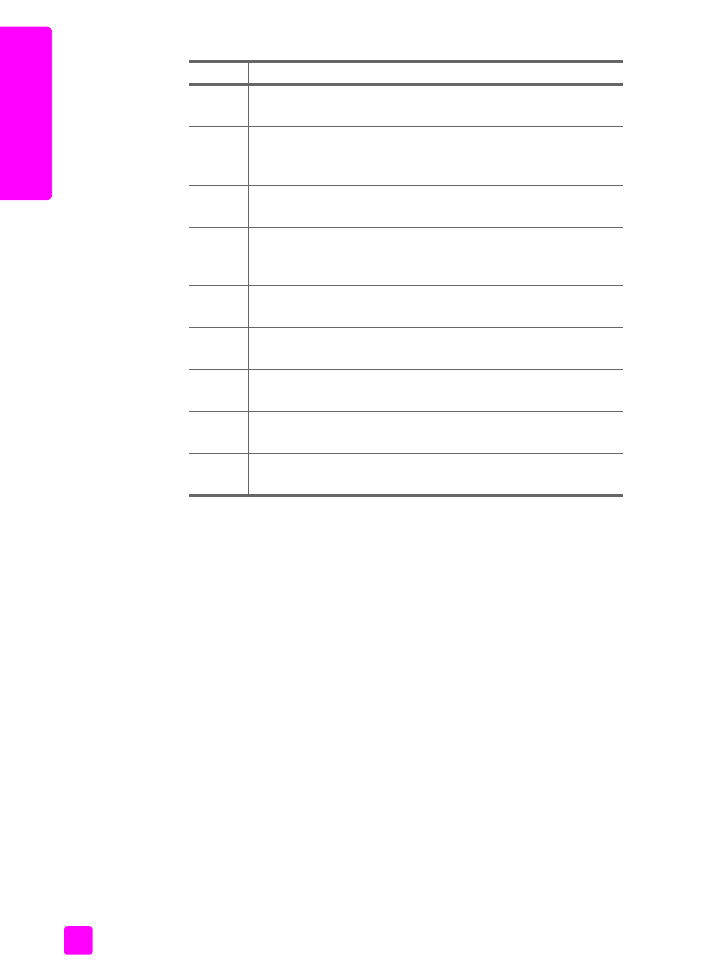
hp officejet 4200 series
poglavlje 1
12
hp o
fficejet - pr
egl
ed
otvorite hp photo and imaging director (HP Upravljanje – fotografije i slike)
pomoću operativnog sustava Macintosh 9
U operativnom sustavu Macintosh 9, HP Director (HP Upravljanje) pokreće se
automatski tijekom instalacije softvera HP Image Zone te se HP Director
(HP Upravljanje) pojavljuje kao alias na radnoj površini.
Koristite jednu od
sljedećih metoda za pokretanje HP Director (HP Upravljanje).
`
Na radnoj površini dvaput pritisnite alias
HP Director (HP Upravljanje)
.
`
Dvaput pritisnite mapu
HP Director (HP Upravljanje)
u Applications
(Aplikacije):Hewlett-Packard:HP Photo and Imaging Software (HP Softver
za fotografije i slike):HP Director (HP Upravljanje).
HP Director (HP Upravljanje) prikazuje samo one gumbe koji odgovaraju
odabranom uređaju. Za više informacije, na zaslonu pogledajte
hp image zone
pomoć
koji dolazi sa softverom.
Sljedeća slika pokazuje neke od značajki dostupnih za operativni sustav
Macintosh 9 preko HP Director (HP Upravljanje). Pogledajte legendu za kratko
objašnjenje pojedinih značajki.
Napomena:
Niže prikazana slika HP Director (HP Upravljanje) može na
vašem računalu izgledati drugačije. HP Director (HP Upravljanje)
prilagođava se na temelju odabranog HP uređaja. Ako vaš uređaj nije
opremljen određenom značajkom, tada se ikona za tu značajku neće
pojaviti u HP Director (HP Upravljanje) na vašem računalu. Neki HP uređaji
mogu uključivati dodatne gumbe koji nisu niže prikazani.
značajka svrha
1
Scan Picture (Skeniranje slike)
:
koristite ovu funkciju za
skeniranje slike i prikažite je u HP Gallery (HP Galerija).
2
Scan document (Skeniranje dokumenta)
:
koristite ovu funkciju za
skeniranje teksta i za njegovo prikazivanje u odabranom
programu za uređivanje tekstova.
3
Make Copies (Napravi kopije)
: koristite ovu funkciju za
pravljenje crno-bijelih kopija ili kopija u boji.
4
Send Fax (Slanje faksa)
: pomoću ove značajke otvarate
dijaloški okvir faksa tako da možete unijeti potrebne informacije
i onda poslati faks.
5
HP Gallery (HP Galerija)
: pomoću ove funkcije možete prikazati
HP Gallery (HP Galerija) za pregled i uređivanje slika.
6
More Applications (Više aplikacija)
: pomoću ove funkcije
možete odabrati ostale aplikacija na svom računalu.
7
HP on the Web (HP na Internetu)
: pomoću ove značajke možete
odabrati HP web-stranicu.
8
HP Help (HP Pomoć)
: pomoću ove funkcije možete odabrati
izvor pomoći s HP Officejet.
9
Settings (Postavke)
: pomoću ove funkcije možete promijeniti
postavke uređaja.
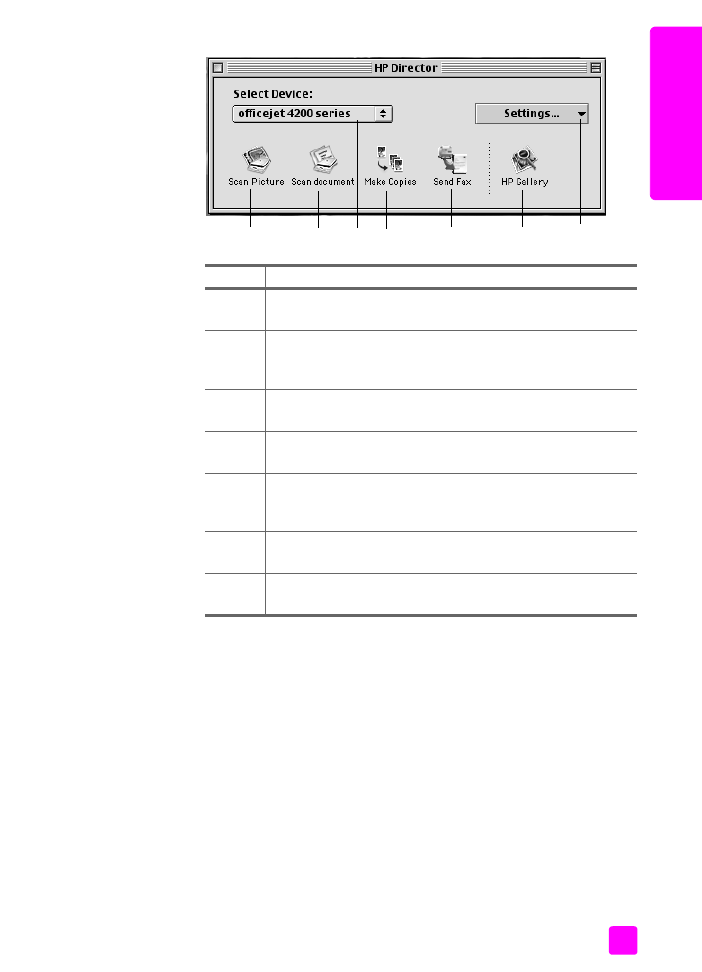
upute za korištenje
hp officejet – pregled
13
hp o
ffi
cejet - pr
egl
ed
značajka svrha
1
Scan Picture (Skeniranje slike)
:
koristite ovu funkciju za
skeniranje slike i prikaz u HP Gallery (HP Galerija).
2
Scan document (Skeniranje dokumenta)
:
koristite ovu funkciju
za
skeniranje teksta i za njegovo prikazivanje u odabranom
programu za uređivanje tekstova.
3
Select Device (Odabir uređaja)
: koristite ovaj padajući popis za
odabir HP uređaja koji želite koristiti.
4
Make Copies (Napravi kopije)
: pomoću ove funkcije možete
izrađivati crno-bijele kopije ili kopije u boji.
5
Send Fax (Slanje faksa)
: pomoću ove značajke možete otvoriti
dijaloški okvir faksa radi unosa potrebnih informacija i slanja
faksa.
6
HP Gallery (HP Galerija)
: pomoću ove funkcije možete prikazati
HP Gallery (HP Galeriju) za pregled i uređivanje slika.
7
Settings (Postavke)
: pomoću ovog padajućeg popisa možete
pristupiti postavkama uređaja.
5
4
6
7
1
2
3
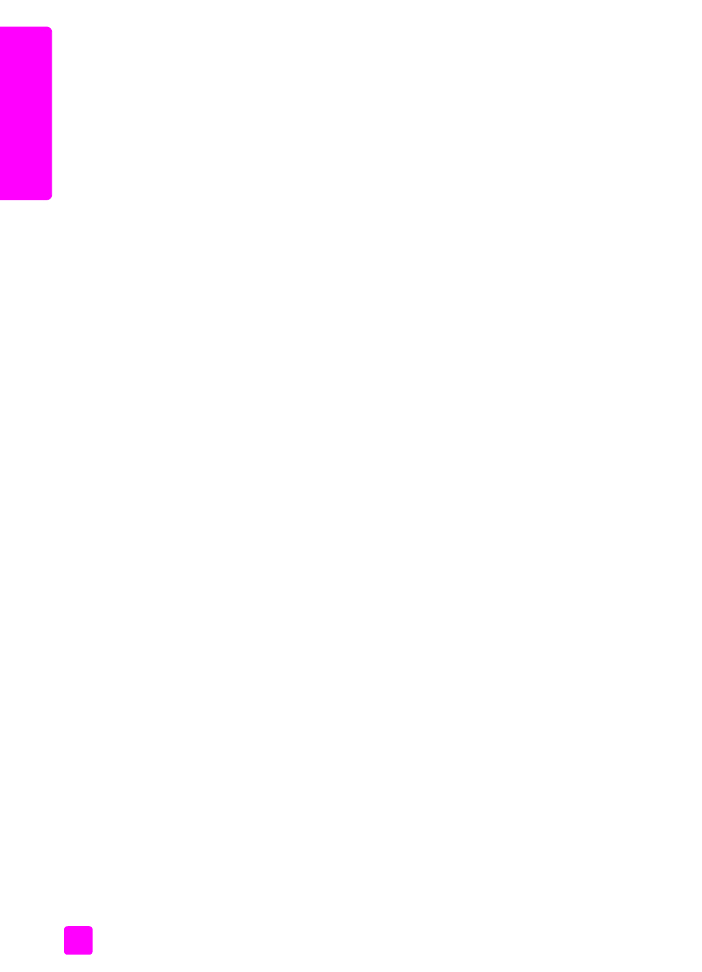
hp officejet 4200 series
poglavlje 1
14
hp o
fficejet - pr
egl
ed
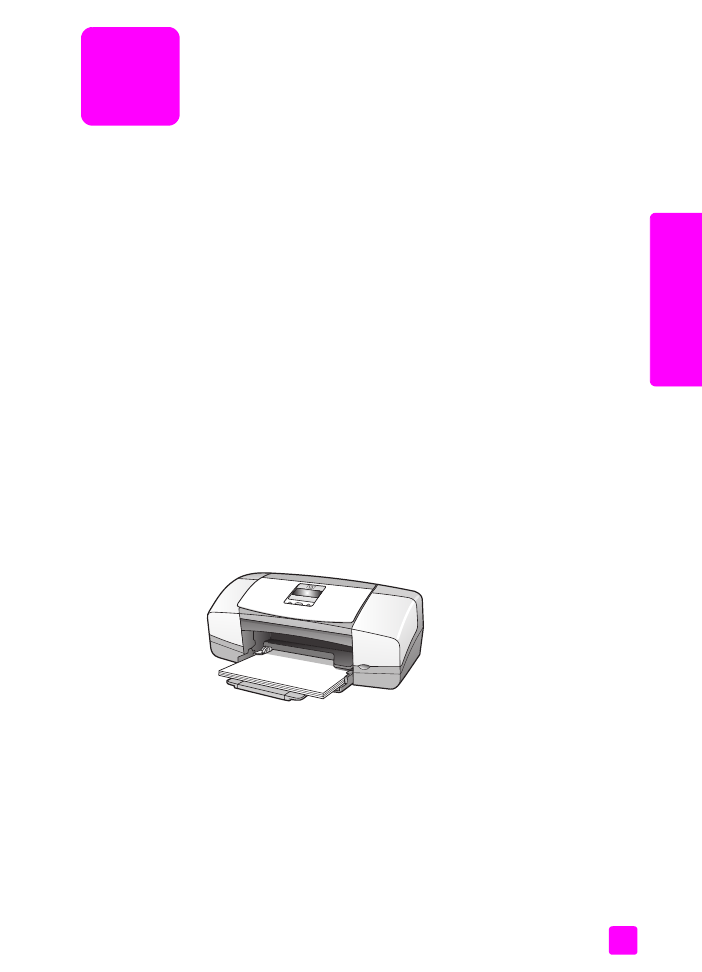
2
15
umetanje or
iginala i papir
a